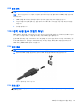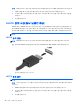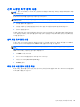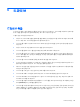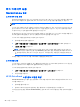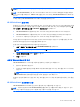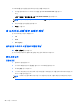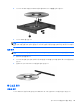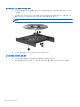HP Notebook Reference Guide-Windows Vista and Windows 7
주의: 1394 커넥터가 손상되지 않도록 하려면 케이블을 잡아당겨서 1394 장치를 분리하지 마십시오.
1. 1394 장치를 제거하려면 정보를 저장하고 장치와 관련된 모든 프로그램을 닫습니다.
2. 작업 표시줄의 오른쪽 끝에 있는 알림 영역의 하드웨어 제거 아이콘을 누른 다음 화면의 지침을
따릅니다.
3. 장치를 분리합니다.
eSATA 장치 사용(일부 모델만 해당)
eSATA 포트는 eSATA 외장 하드 드라이브와 같은 고성능 eSATA 구성요소(선택 사양)를 연결합니다.
일부 eSATA 장치에는 지원 소프트웨어가 추가로 필요할 수 있으며 일반적으로 이러한 소프트웨어는
장치와 함께 제공됩니다. 장치별 소프트웨어에 대한 자세한 내용은 제조업체의 지침을 참조하십시오.
참고: eSATA 선택 사양인 USB 장치도 지원합니다.
eSATA 장치 연결
주의: eSATA 포트 커넥터가 손상되지 않도록 장치에 연결할 때는 무리하게 힘을 주지 마십시오.
▲ 컴퓨터에 eSATA 장치를 연결하려면 장치의 eSATA 케이블을 eSATA 포트에 연결하십시오.
장치가 검색되면 소리가 납니다.
eSATA 장치 제거
주의: eSATA 커넥터가 손상되지 않도록 케이블을 잡아당겨서 eSATA 장치를 분리하지 마십시오.
주의: 정보가 손실되거나 시스템이 다운되지 않도록 하려면 다음 절차에 따라 장치를 안전하게 제거
하십시오.
1. eSATA 장치를 제거하려면 정보를 저장하고 장치와 관련된 모든 프로그램을 닫습니다.
2. 작업 표시줄의 오른쪽 끝에 있는 알림 영역의 하드웨어 제거 아이콘을 누른 다음 화면의 지침을
따릅니다.
3. 장치를 분리합니다.
32 5 장 외장 카드 및 장치